Dans onlywhatsapp, nous vous montrons comment supprimer les messages whatsapp sans laisser de trace, sans avoir à télécharger d' application.
Informations préliminaires

Avant d'entrer dans le vif du sujet et de voir comment supprimer des messages WhatsApp sans laisser de trace, je voudrais vous donner quelques informations préliminaires qui seront utiles pour avoir une idée plus claire de la situation.
Dans ce cas, je tiens à vous dire que la seule façon de supprimer les messages des discussions WhatsApp sans en laisser de trace est d'activer le paramètre des messages éphémères. Une fois que cette fonction est active pour un chat, en effet, les messages envoyés dans celui-ci sont supprimés définitivement et sans trace après une semaine de leur envoi (donc, sans que des mots comme "message supprimé" apparaissent à la place).
Il faut toutefois préciser que l'activation de ce paramètre est signalée aux interlocuteurs et que les messages disparaissent au bout d'une semaine, de sorte qu'entre-temps, les autres utilisateurs pourraient les sauvegarder d'une autre manière, par exemple via une banale capture d'écran. .
Il y a aussi la fonction classique de suppression des messages dans l'heure qui suit leur envoi, introduite par WhatsApp dès les premiers jours mais qui, lorsqu'elle est utilisée, laisse une trace des messages supprimés (qui sont remplacés par une déclaration relative au fait qu'ils ont été supprimés). Après avoir clarifié ces points, nous pouvons passer à autre chose.
Comment supprimer les messages WhatsApp sans laisser de trace sur Android après des heures de travail
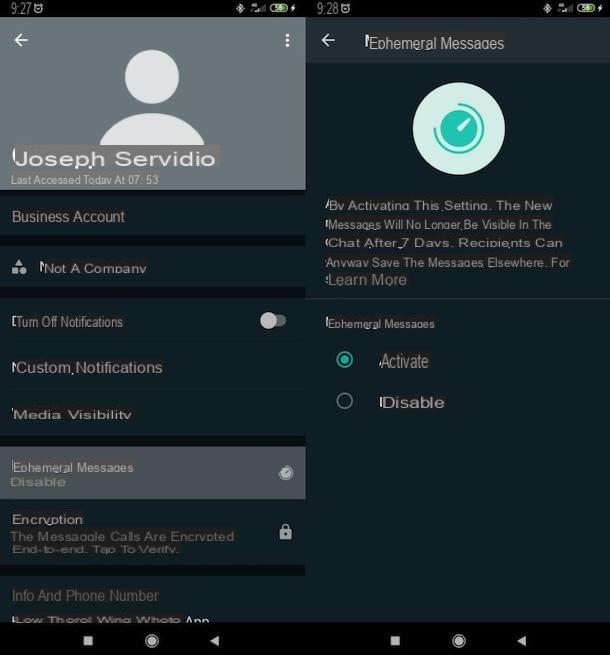
Voyons d'abord comment supprimer les messages WhatsApp sans laisser de trace sur Android. Comme indiqué précédemment, la solution que je vous conseille d'adopter est celle des messages éphémères ; vous devrez donc vous rendre dans les paramètres du chat à partir desquels vous avez l'intention de faire disparaître les messages et activer la fonction en question,
Ouvrez ensuite l'application officielle WhatsApp, appuyez sur l'onglet " Chat" (en haut à gauche), sélectionnez la conversation dans laquelle vous souhaitez activer les messages éphémères, puis appuyez sur le nom du contact situé en haut, de manière à accéder à l'écran lié aux paramètres de la conversation elle-même. Si vous avez sélectionné une conversation de groupe, vous pouvez appliquer la fonction de message éphémère uniquement si vous êtes un administrateur.
Une fois que vous avez fait cela, appuyez sur le libellé Messages éphémères et appuyez sur l'option Activer. Une fois le paramètre activé, le message apparaîtra dans le chat [Prénom Nom] a activé les messages éphémères et les nouveaux messages envoyés seront supprimés après une semaine.
En cas de doute, pour désactiver les messages éphémères, vous devrez retourner dans les paramètres du chat (en suivant les instructions que je vous ai données il y a un instant), cliquer sur l'élément Messages éphémères et toucher l'option Désactivé.
Pour supprimer un message de la manière classique, vous devez toutefois le sélectionner en maintenant la touche enfoncée (vous pouvez également en sélectionner plusieurs), toucher l'icône de la corbeille (en haut à droite) et appuyer sur le libellé Supprimer pour tous (si vous avez envoyé le message il y a moins d'une heure et que vous souhaitez le supprimer également pour le destinataire) ; ou sur le libellé Supprimer pour moi, si cela fait plus d'une heure qu'il a été envoyé et/ou si vous souhaitez simplement le supprimer de votre téléphone.
Notez que cette opération laissera toutefois une trace de l'annulation du message : à la place de ce dernier, en effet, apparaîtra un message relatif au fait que le message a été supprimé. Plus d'informations ici.
Comment supprimer les messages WhatsApp sans laisser de trace sur l'iPhone après des heures de travail
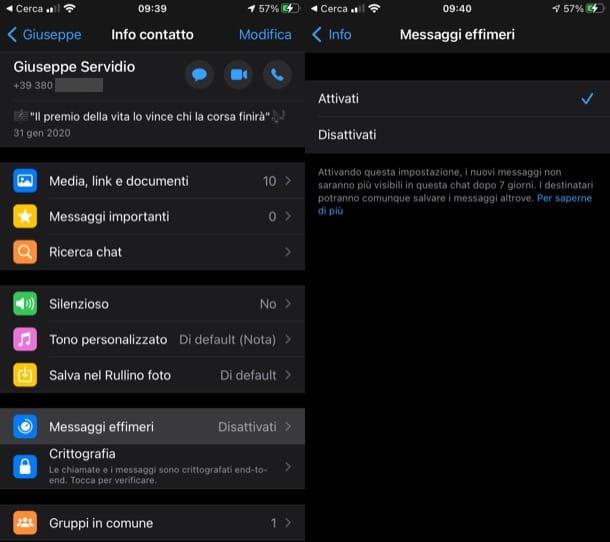
Vous voulez savoir comment supprimer les messages WhatsApp sans laisser de trace sur l'iPhone? En fait, vous devez suivre la même procédure que celle décrite dans le chapitre sur Android. Lancez donc l'application officielle WhatsApp, appuyez sur l'onglet " Chat" (en bas à droite) et ouvrez la conversation qui vous intéresse.
Dans le nouvel écran qui s'est ouvert, tapez sur Nom du contact ou sur Nom du groupe (dans ce cas, vous ne pouvez activer les messages éphémères que si vous êtes un administrateur) situé en haut et tapez sur l'élément Messages éphémères présent dans le nouvel écran qui s'est ouvert. Ensuite, pour activer les paramètres des messages éphémères, tapez sur l'élément Activer et le tour est joué !
Après avoir activé le paramètre, le message apparaîtra dans le chat. [Prénom Nom de famille] a activé les messages éphémères. Cela signifie que les nouveaux messages envoyés dans la discussion sur laquelle vous avez agi disparaîtront automatiquement après une semaine, sans laisser de trace.
Si vous souhaitez désactiver les messages éphémères dans un chat, vous devrez retourner dans les paramètres du chat (en suivant les instructions que je viens de vous donner), appuyer sur l'élément Messages éphémères, puis sélectionner l'option Désactivé.
Si, en revanche, vous souhaitez supprimer un message de manière "classique", tapez longuement dessus, appuyez sur l'icône de la corbeille (en haut à droite) et confirmez en utilisant le libellé Supprimer pour tous (si vous avez envoyé le message depuis moins d'une heure et que vous souhaitez le supprimer pour vous et le destinataire), ou appuyez sur l'élément Supprimer pour moi (dans le cas où une heure s'est écoulée depuis l'envoi ou que vous souhaitez le supprimer uniquement de votre chat).
Comme vous le savez probablement déjà, cette opération laissera une trace de la suppression réussie du message, comme je l'ai expliqué dans cet autre article.
Comment supprimer les messages WhatsApp sans laisser de trace sur le PC ?
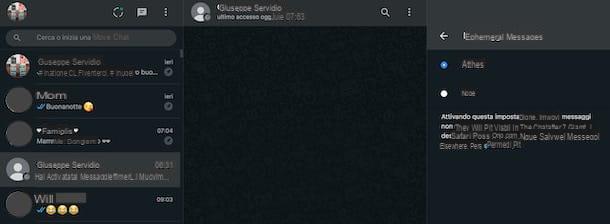
En conclusion, laissez-moi vous expliquer comment supprimer les messages WhatsApp sur PC. La possibilité de définir des messages éphémères, en fait, est également présente sur WhatsApp web et le client de bureau WhatsApp.
Accédez d'abord à WhatsApp en utilisant WhatsApp Web ou le client de bureau WhatsApp (dans cet autre guide, j'ai expliqué comment le faire en détail) et sélectionnez le chat qui vous intéresse dans la barre latérale gauche.
Cliquez ensuite sur le nom du contact ou sur le nom du groupe (si vous êtes l'administrateur de ce dernier) en haut de la page et cliquez sur l'élément Messages éphémères dans la barre contextuelle à droite. Enfin, cliquez sur l'option Activer, placée sous la rubrique Messages éphémères, pour activer le paramètre.
Une fois le paramètre activé, le message apparaîtra dans le chat [Prénom Nom] a activé les messages éphémères et, à partir de ce moment, les nouveaux messages envoyés seront automatiquement supprimés après une semaine, sans laisser de trace.
En cas de doute, vous pouvez revenir sur vos pas et désactiver les messages éphémères en retournant dans les paramètres du chat (pour ce faire, vous devez suivre les mêmes étapes que celles décrites ci-dessus), puis sélectionner les éléments Messages éphémères et Non.
Si vous souhaitez utiliser la fonction classique de suppression des messages, placez le curseur de la souris sur le message que vous souhaitez supprimer, cliquez sur le symbole (⌵) qui y figure et sélectionnez la formulation Supprimer le message dans le menu ouvert. Pour conclure, cliquez sur le libellé Supprimer pour tous (si vous avez envoyé le message il y a moins d'une heure et que vous souhaitez le supprimer pour vous et le destinataire) ou cliquez sur l'élément Supprimer pour moi (si cela fait une heure qu'il a été envoyé ou si vous avez l'intention de le supprimer uniquement de votre chat).
Comme nous l'avons déjà souligné dans les chapitres précédents, cela laissera une trace de la suppression réussie du message, comme je l'ai expliqué en détail dans cette analyse approfondie sur le sujet.
Comment envoyer des photos et des vidéos autodestructrices après des heures de travail
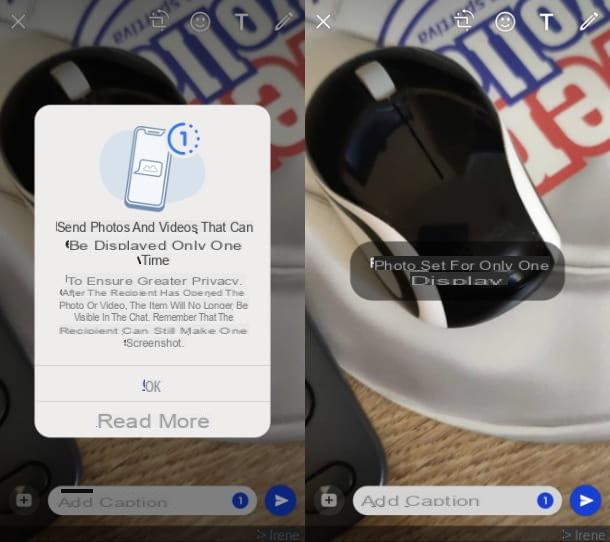
Outre l'envoi de messages textuels éphémères, grâce à la fonctionnalité WhatsApp appropriée, vous pouvez utiliser l'option Afficher une fois, qui vous permet de configurer l'autodestruction automatique des pièces jointes multimédia, qui seront supprimées après que le destinataire les aura consultées.
Vous pouvez profiter de cet outil dans WhatsApp pour Android et iOS, mais aussi depuis un PC(en utilisant WhatsApp pour Windows ou MacOS ainsi que depuis le site web de WhatsApp).
Pour ce faire, il suffit de sélectionner le média à envoyer sur un WhatsApp, puis d'appuyer sur le bouton 1), pour activer l'option en question. Enfin, appuyez sur le bouton avec l'icône de l'avion pour envoyer la photo ou la vidéo au destinataire.
Pour plus d'informations à ce sujet, lisez mon tutoriel sur la façon d'envoyer des photos et des vidéos autodestructrices sur WhatsApp.
Comment supprimer les audios et les chats de WhatsAppParahacerásy vous
devrez ouvrir Whatsapp, cliquer sur les trois points blancs verticaux en haut à droite, puis sur "Paramètres" et enfin sur "Utilisation et stockage des données". De nombreuses options utiles apparaîtront, nous nous contenterons pour l'instant de considérer "Utilisation du stockage".Sous "Utilisation du stockage", vous verrez la quantité de Go que le média Whatsapp utilise sur le smartphone. Si vous cliquez dessus, vous verrez toutes vos conversations et le nombre de Mo ou de Go utilisés. Ici, cependant, vous ne pouvez supprimer qu'une conversation à la fois et, au sein de cette conversation, vous pouvez décider de supprimer des messages texte, des contacts, des positions, des photos, des autocollants, des GIF, des vidéos, des messages audio et des documents.


























